▶ jupyter notebookの基本的な使い方の解説記事はこちらになります。
はじめに
今回は前回に引き続いて、Jupyter notebookの設定についてです。extensionを設定してみましょう。データ分析をしていて、自分で設定した変数がわからなくなってしまうことないですか?そんなときに便利なのが、変数一覧を表示する機能です。今回は、その設定方法をご紹介します。
変数一覧を表示する方法
ここでは2つの方法をご紹介します。1つは特に設定不要で、コマンドにより変数一覧を表示する方法です。%whoと%whosのコマンドがあります。もう一つはJupyter notebookのextensionを設定する方法です。
%who・%whosで表示する方法
普通にJupyter notebookを利用しているセルに「%who」と打ち込むことで、変数の一覧を表示させることができます。これでいま、宣言している変数の一覧を知ることができます。「%whos」とすると、変数名だけでなく型や内容まで表示してくれます。

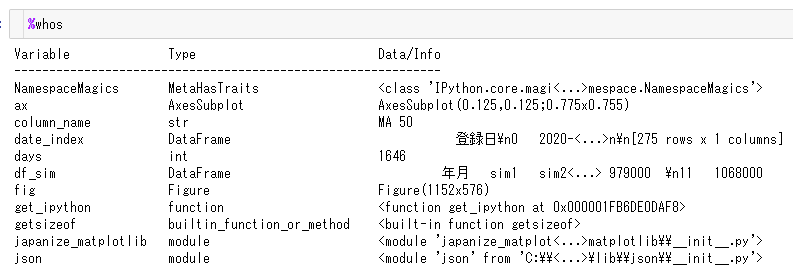
私は、Jupyter notebookで変数一覧を表示できることを知らなかったので、これだけでも十分、目からうろこでした!
extensionを使う方法
もう一つの方法はextensionを使う方法です。こちらは、事前の準備が必要です。次のコマンドでインストールをおこないましょう。
pip install jupyter_contrib_nbextensionこれでインストールできるので、次に有効化するコマンドを打ち込みます。
jupyter contrib nbextension install --userこれで有効化できました。最後にJupyter notebook上での設定が残っています。
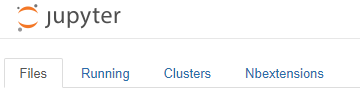
Jupyter notebookを立ち上げると、「Nbextensions」というタブがあるので、ここをクリックします。ここで「Variable Inspector」を探してEnableにします。
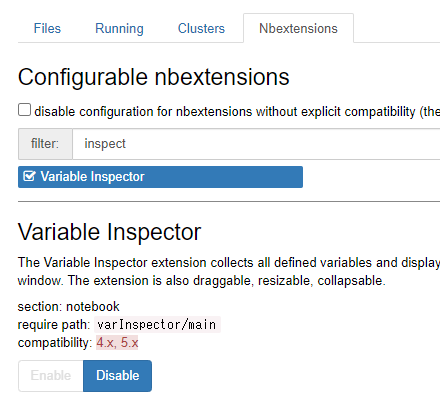
これで設定は終わりです。通常通り、Jupyter notebookで作業を進め、変数一覧を表示したい場合は、下のキャプチャを参考にアイコンをクリックしてみてください。

すると、サブウィンドウが立ち上がって変数一覧を表示してくれます。
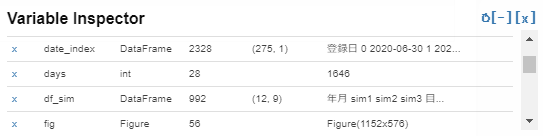
まとめ
いかがでしたか?知らないと不便ですよね。でも、私はいまのいままで知りませんでした。で、必死にnotebookで自分が宣言した変数とその意味を整理してました・・・。この機能、とても便利ですよね。皆さんのお役にたてますように。
▶ まずはじめにデータの概要をつかむ方法は以下の記事を参考にしてください。





コメント